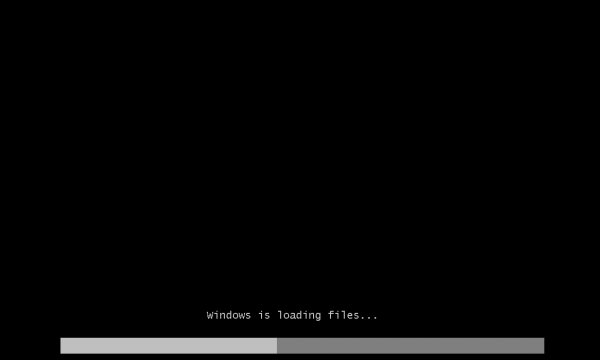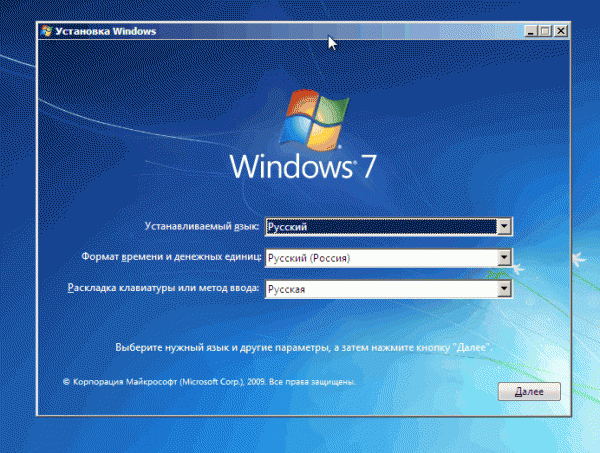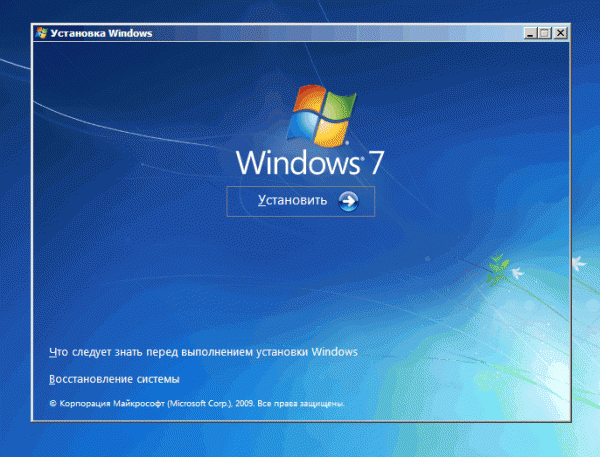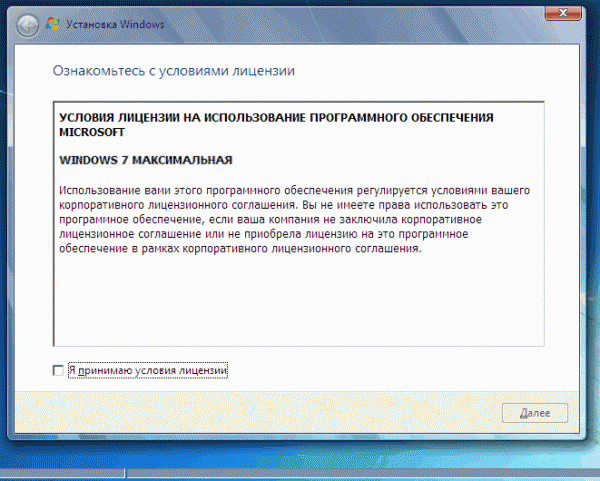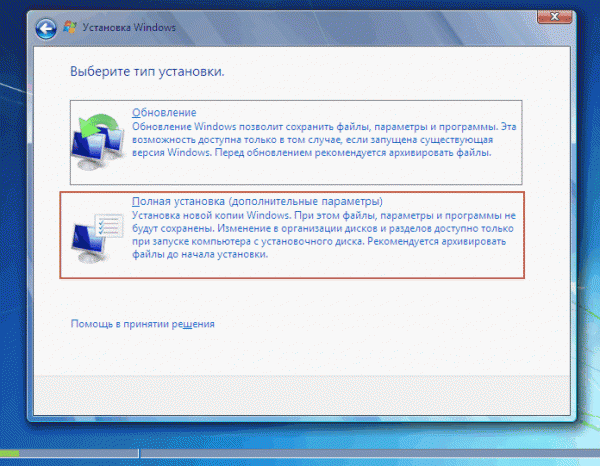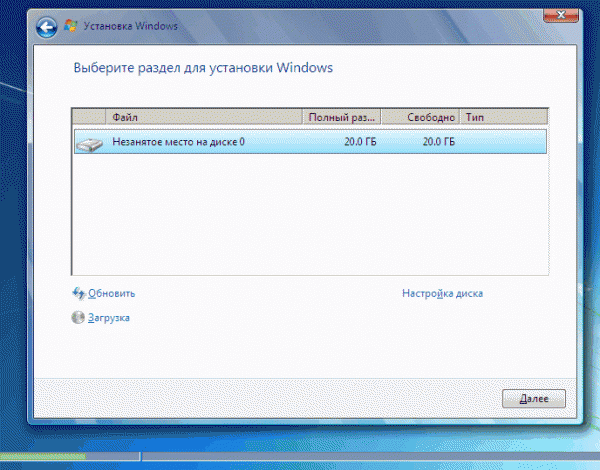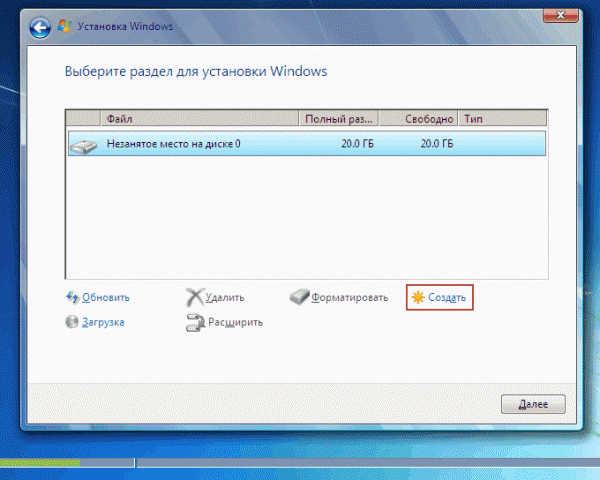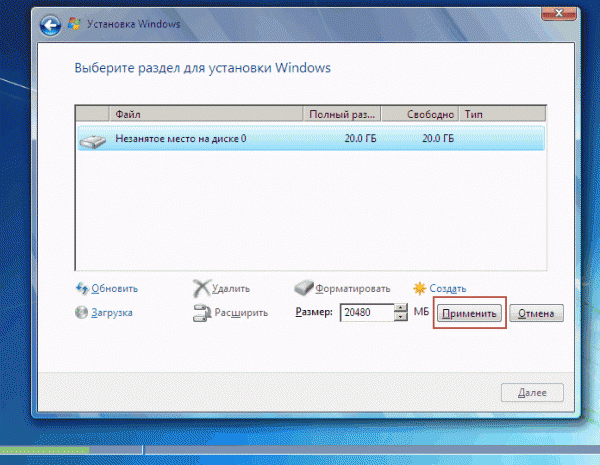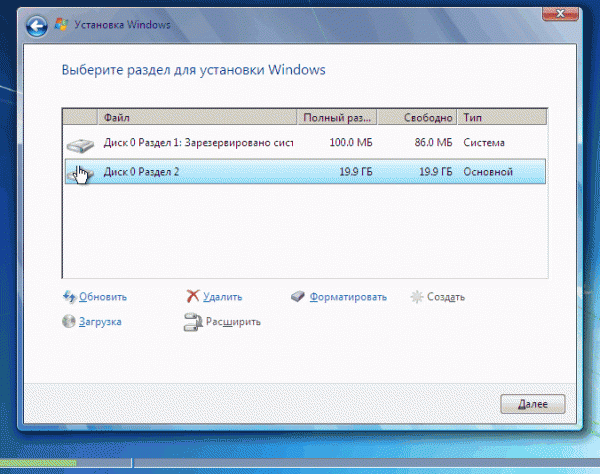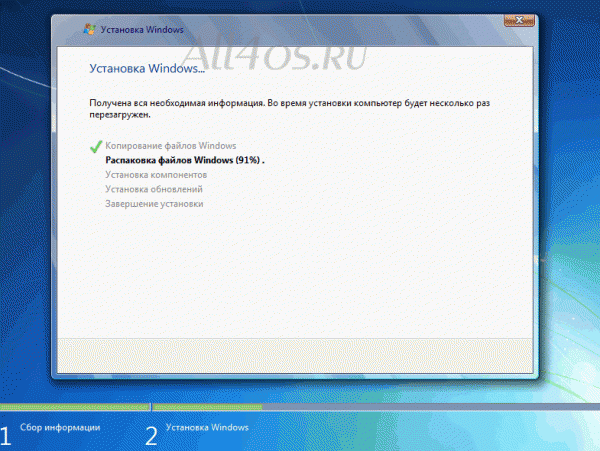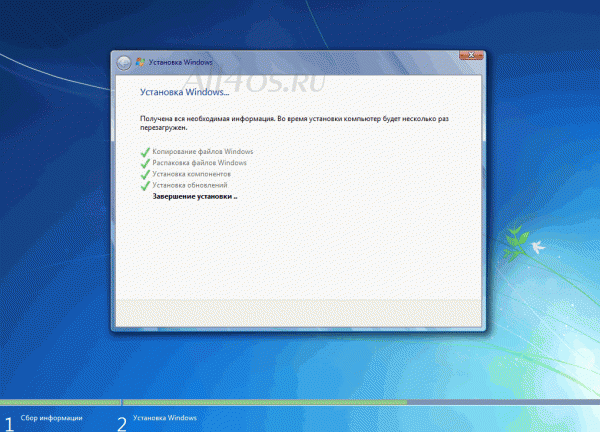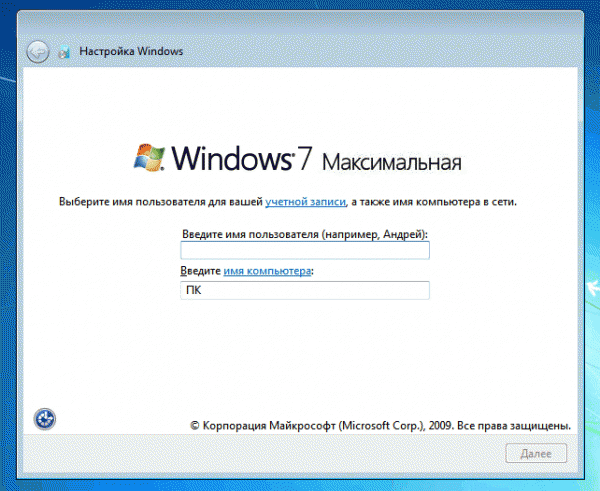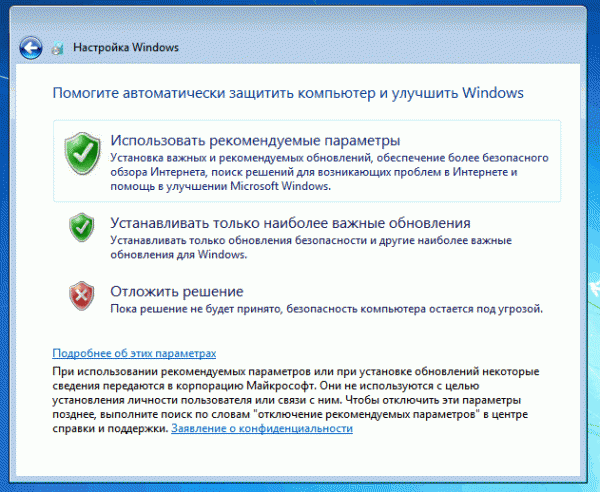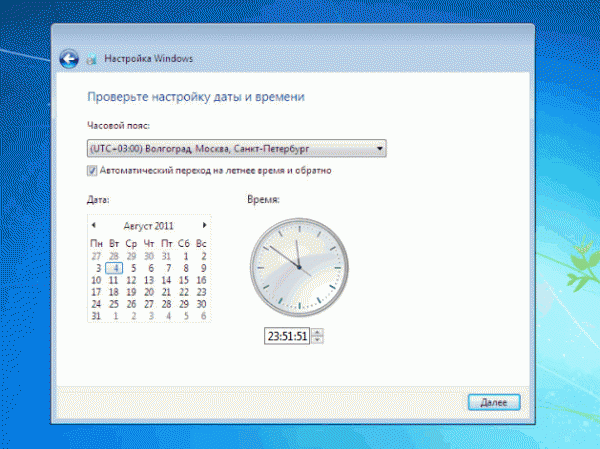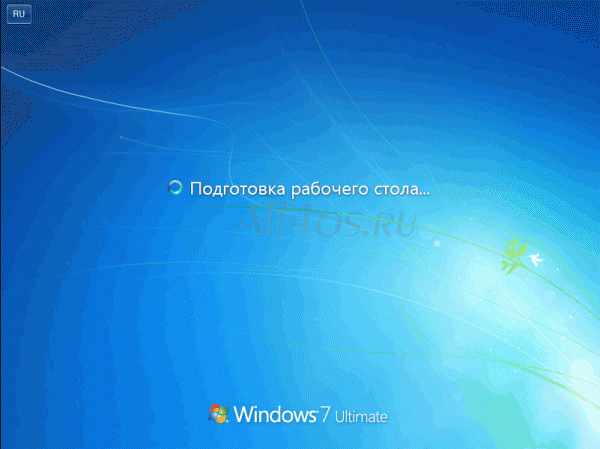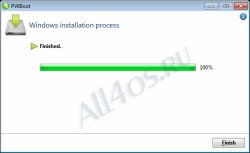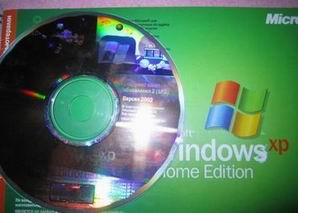Другие ОС
 Windows Vista Windows Vista |
 Windows Server 2003 Windows Server 2003 |
 Windows Server 2008 Windows Server 2008 |
 Mac OS X Mac OS X |
 FreeBSD FreeBSD |
Опрос
Как вы относитесь к переходу на Windows 10?

Популярные темы
Android, FreeBSD, Google, Linux, Mac OS X, Microsoft, Win Server 2003, Win Server 2008, Windows 10, Windows 7, Windows 8, Windows 9, Windows Vista, Windows XP, Безопасность, Видео, Видео обои, Гаджеты, Драйвера, Железо, Интерфейс, Мобильные ОС, Новости, Обзоры, Обои, Оптимизация, Оформление, Приложения для Android, Приложения для Windows 8, Программы для Windows 10, Рабочий стол, Реестр, Секреты, Система, Скриншоты, Советы, Софт, Темы, Темы для Windows 10, Уязвимости
Показать все теги
Показать все теги
Чистая установка Windows 7 с диска
Инструкция по установке самой популярной операционной системы на сегодняшний день, предназначена для новичков в компьютерной сфере. Итак, у нас в наличии имеется компьютер и дистрибутив с windows 7. Прежде всего, для установки ОС нам необходимо настроить компьютер на загрузку с DVD диска через bios.
Теперь, когда вы все сделали по инструкции и перезагрузили компьютер, на экране появится надпись: "Press any key for load from CD...", что означает – Нажмите любую клавишу для загрузки с диска, что мы сразу и сделаем, на это дается несколько секунд времени! В случае выставления в качестве загрузочного устройства флеш-накопителя, загрузка начнется незамедлительно и без дополнительно подтверждения.
Если все в порядке, следующей надписью должна появиться - "Windows is loading files..":
Необходимо дождаться пока установщик скопирует все файлы на диск для дальнейшей установки системы. По завершению процесса появится следующий экран, где необходимо выбрать языковые параметры и формата времени будущей ОС:
Нажимаем кнопку «Далее» и на следующем экране кликаем кнопку «Установить»
Внимательно читаем, ставим галочку и соглашаемся с лицензионным соглашением Microsoft нажав кнопку Далее:
На следующем шаге нам предложат выбрать вариант установки, необходимо нажать «Полная установка (дополнительные параметры)»:
При данном методе виндовс устанавливается заново, при этом создаются разделы на логическом диске. Кстати, если вы хотите установить или обновить ОС поверх старой – выберите «Обновление».
После выбора полной установки, перед нами откроется список жестких дисков установленных в компьютере. На примере рассмотрим диск емкостью в 20 гб(рекомендуемый объем для 7 – не менее 50 гб), в котором мы создадим один раздел на весь объем. Для этого нужно нажать по ссылке «Настройка диска»
В следующем окне по ссылке «Создать»:
Далее определяемся с размером будущего раздела и нажимаем кнопку «Применить»
Теперь когда все необходимые операции с дисками сделаны, можно начать процесс установки Windows 7, для этого нажимаем кнопку «Далее».
Нужно дождаться завершения процесса установки и компьютер автоматически перезагрузится.
Спустя минуту будет предложено ввести желаемое имя пользователя(учетная запись) и имя компьютера для его идентификации в сети.
На следующем экране мастер установки попросит ввести пароль учетной записи, если пароль вам не нужен – этот шаг можно пропустить, нажав кнопку «Далее».
Сразу за этим появится форма для ввода вашего лицензионного ключа Windows. Если у вас такового нет, то и этот момент можно пропустить, опять же нажав кнопку «Далее». Кстати, в таком случае обязательно ознакомьтесь со статьей про бесплатную активацию Windows 7 на 120 дней.
Идем дальше. Появляется окно настройки с параметрами защиты Windows, выбираем первый вариант. Более опытным пользователям можно отложить решение и в дальнейшем самостоятельно принять решение о включении или отключении автоматического обновления системы. А также о дополнительных настройках Internet Explorer. Если вы не собираетесь его использовать, то можно пойти этим путем. В любом случае, в будущем вы сможете включить данные настройки в самой ОС.
Осталось настроить время, дату и часовой пояс, а также выбрать тип используемой сети.
Начинается загрузка Windows 7:
Долгожданный рабочий стол свежее установленной Windows 7.
Теперь, когда вы все сделали по инструкции и перезагрузили компьютер, на экране появится надпись: "Press any key for load from CD...", что означает – Нажмите любую клавишу для загрузки с диска, что мы сразу и сделаем, на это дается несколько секунд времени! В случае выставления в качестве загрузочного устройства флеш-накопителя, загрузка начнется незамедлительно и без дополнительно подтверждения.
Если все в порядке, следующей надписью должна появиться - "Windows is loading files..":
Необходимо дождаться пока установщик скопирует все файлы на диск для дальнейшей установки системы. По завершению процесса появится следующий экран, где необходимо выбрать языковые параметры и формата времени будущей ОС:
Нажимаем кнопку «Далее» и на следующем экране кликаем кнопку «Установить»
Внимательно читаем, ставим галочку и соглашаемся с лицензионным соглашением Microsoft нажав кнопку Далее:
На следующем шаге нам предложат выбрать вариант установки, необходимо нажать «Полная установка (дополнительные параметры)»:
При данном методе виндовс устанавливается заново, при этом создаются разделы на логическом диске. Кстати, если вы хотите установить или обновить ОС поверх старой – выберите «Обновление».
После выбора полной установки, перед нами откроется список жестких дисков установленных в компьютере. На примере рассмотрим диск емкостью в 20 гб(рекомендуемый объем для 7 – не менее 50 гб), в котором мы создадим один раздел на весь объем. Для этого нужно нажать по ссылке «Настройка диска»
В следующем окне по ссылке «Создать»:
Далее определяемся с размером будущего раздела и нажимаем кнопку «Применить»
Теперь когда все необходимые операции с дисками сделаны, можно начать процесс установки Windows 7, для этого нажимаем кнопку «Далее».
Нужно дождаться завершения процесса установки и компьютер автоматически перезагрузится.
Спустя минуту будет предложено ввести желаемое имя пользователя(учетная запись) и имя компьютера для его идентификации в сети.
На следующем экране мастер установки попросит ввести пароль учетной записи, если пароль вам не нужен – этот шаг можно пропустить, нажав кнопку «Далее».
Сразу за этим появится форма для ввода вашего лицензионного ключа Windows. Если у вас такового нет, то и этот момент можно пропустить, опять же нажав кнопку «Далее». Кстати, в таком случае обязательно ознакомьтесь со статьей про бесплатную активацию Windows 7 на 120 дней.
Идем дальше. Появляется окно настройки с параметрами защиты Windows, выбираем первый вариант. Более опытным пользователям можно отложить решение и в дальнейшем самостоятельно принять решение о включении или отключении автоматического обновления системы. А также о дополнительных настройках Internet Explorer. Если вы не собираетесь его использовать, то можно пойти этим путем. В любом случае, в будущем вы сможете включить данные настройки в самой ОС.
Осталось настроить время, дату и часовой пояс, а также выбрать тип используемой сети.
Начинается загрузка Windows 7:
Долгожданный рабочий стол свежее установленной Windows 7.
| Рейтинг: |
|
Поделиться с друзьями: |
-
Другие материалы схожей тематики:
 Комментарии к статье (От своего имени Вконтакте или как пользователь All4os.ru)
Комментарии к статье (От своего имени Вконтакте или как пользователь All4os.ru)












 27968
27968  1
1